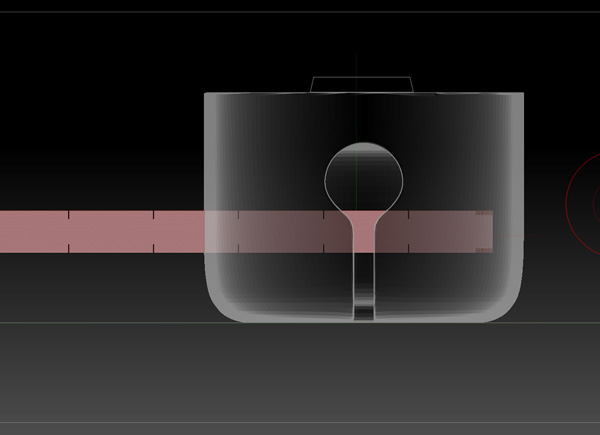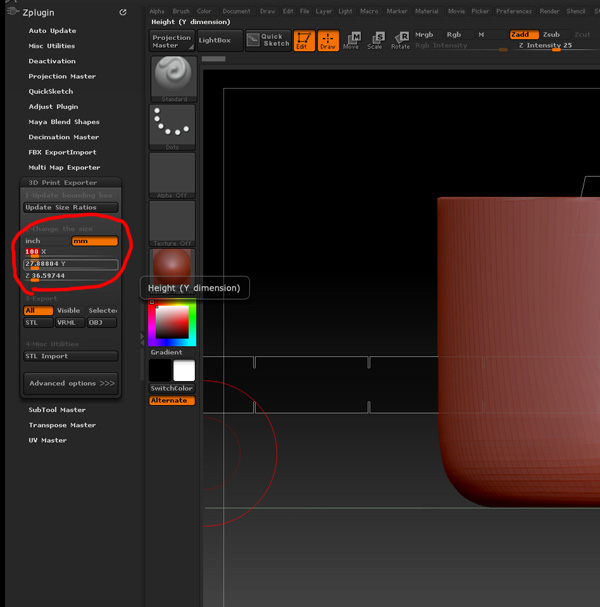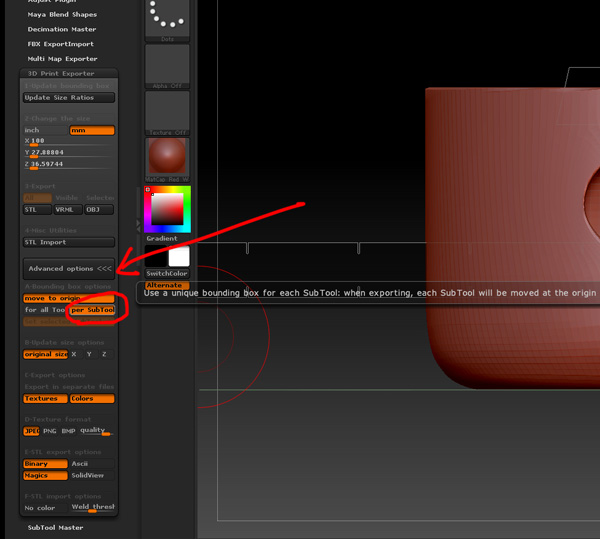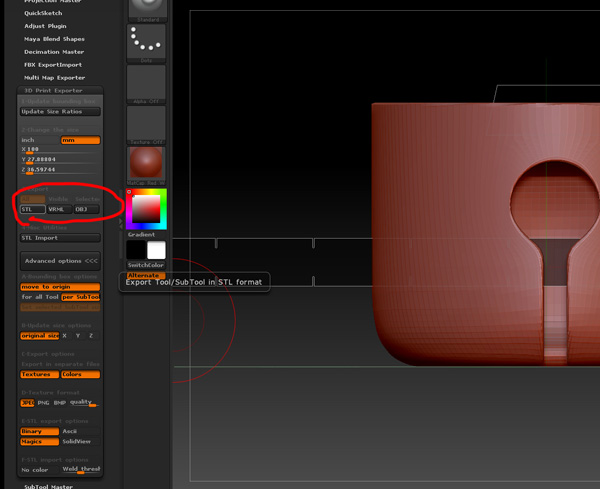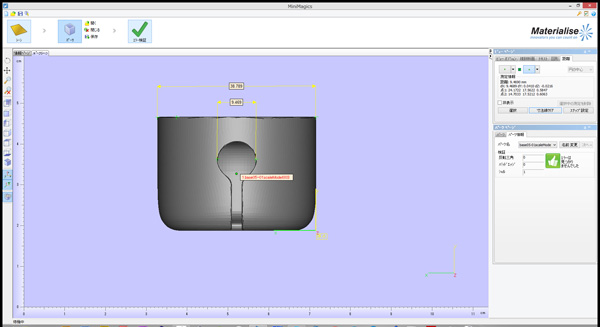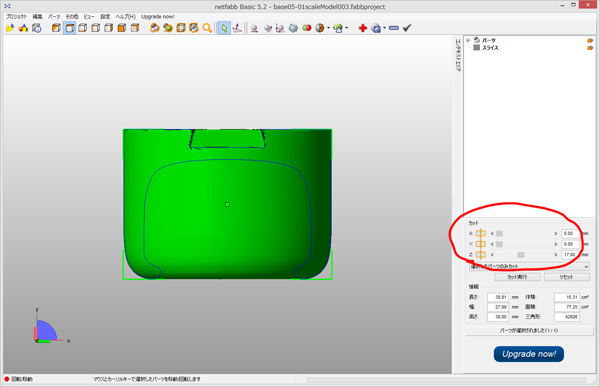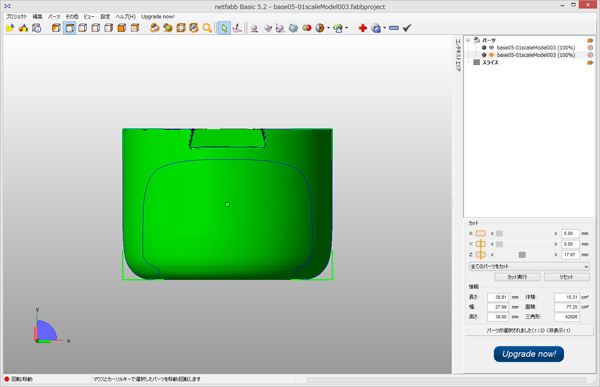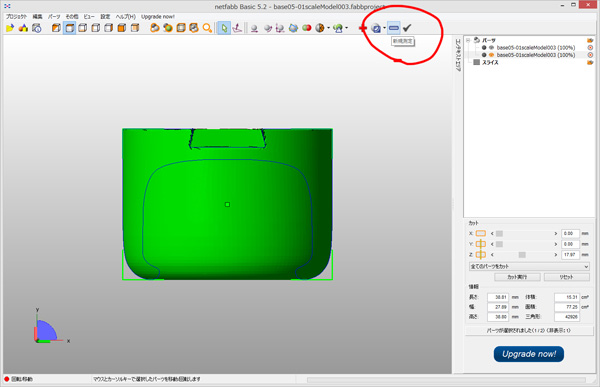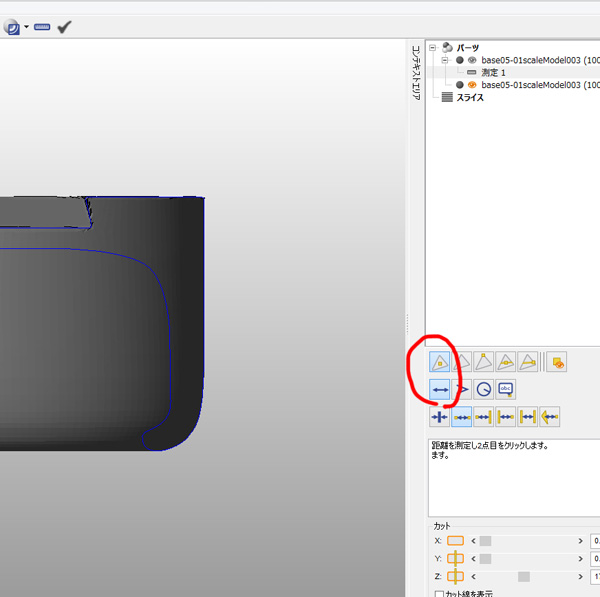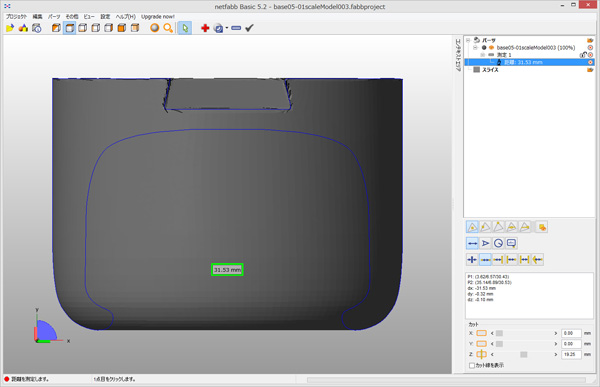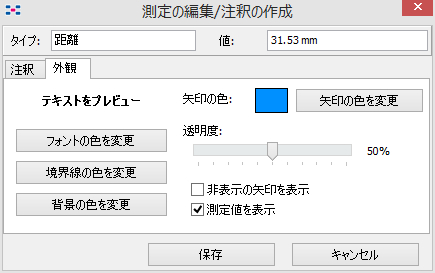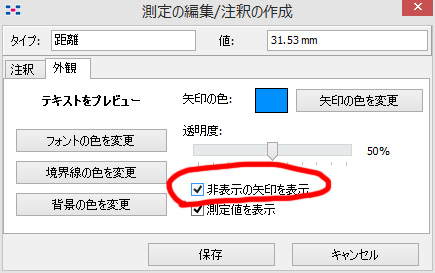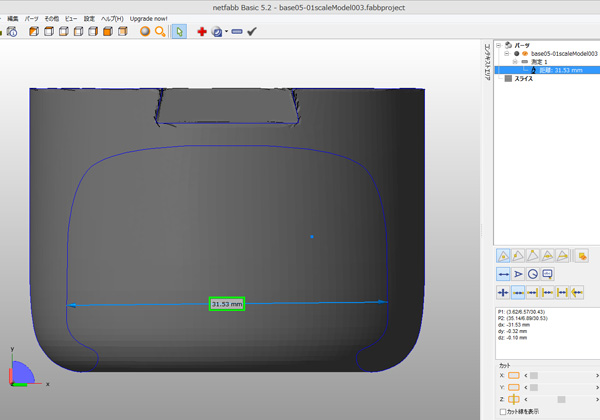【メモ】ZBrush4 定規を使って3Dプリントデータをつくる
2015年4月21日(火)
ZBrushの覚書です。
3Dプリントをするのですが・・・
ZBrushにはサイズという概念がありません。
出来たModelデータを出力するときに大きさをミリメートルやインチで指定はできますが
一部分の幅を50ミリでね!
なんて言われてもどうにもできません!?(;´∀`)
そういうのはインダストリアルデザインの高価なソフトでやってね。
しかし、そうもいかぬ・・・
ネットで調べたりしてZBrushでデジタル原型を創っている人たちは恐らくこんなやり方をしているようなので
メモしておきます。
大まかな寸法を測って出力データをつくる方法です。
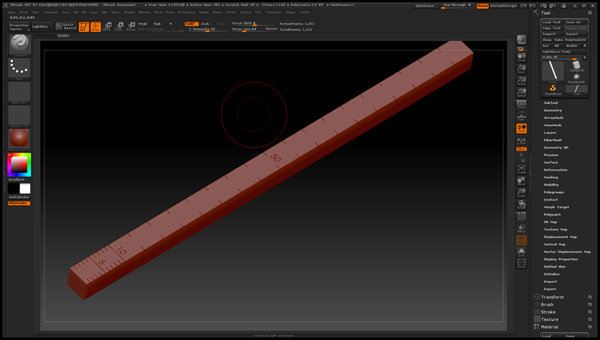
ZBrushにインポートする定規を見つけました。
.objデータはこちらのサイトから頂戴しました。
この物体の外寸を指定して出力するのは特に面倒はないのですが・・・・
繰り抜いてある部分の内部の直径サイズを指定サイズにしたいなんてことになると・・・・
30ミリにしたいのですけどね・・・・
透明にしても中が見えない、
隠して断面が見えるようにならないものかと試しますが
ZBrushではダメですね・・・
これではよくわからない(-_-;)
とりあえず、2枚上の画像のように大体30ミリくらいということで。
それで出力するのですが、
インポートした定規の長さが100ミリなので
定規ごと出力すれば、謎の物体の内部の直径は30ミリくらいになるだろうと・・・・
定規ごと出力すると3DPrintはできないので
アクティブなサブツールだけ出力できるAdvanced Optionらしきものを発見しました。
出力したいSubToolだけアクティブにした状態で
ZPlugin>3D Print Exporter
Advanced Options
mobe to origin
per SubTool
適当なフォーマットでExport
完了です。
では、出力された物体のサイズを見てみましょう。
MiniMagics3.0で大きさを計測してみますが・・・・・
断面というOptionがありますが、使い方がわからず、
断面表示になってくれません????
そこで
違うビューアーのnetfabb-basicというものをダウンロードして使ってみました。
登録しないとKeyをもらえませんが?
10秒待っていれば動きます。
日本語表示もできます。
カットすると内部の形が見えますぞ!!
大体これくらいが一番幅のあるところかな?
と適当にしか予想はできませんが・・・・
新規測定
赤丸で囲ったあたりをいじる
31.53mm
大体いいんじゃないですか!!
線を表示したい時は
チエックをいれる。
30mmにしたいので、若干小さくすればいいようです。
三次元CADのように0.01ミリ単位まで細密になどということはZBrushでは不可能ですが
おおまかな大きさをチエックできると思います。
他に、形状によっては1mm以下の幅しかなくてPrint不能などという問題も回避出来そうです。
これは最終出力データが出来上がってから
3D Print Exporterで出力する前に行う作業です。
*************************************************************
追記メモ
per SubToolは
いらないSubToolを残したままだと、隠してあるものの大きさまで計算してしまうようです。
SubTool内は本体と定規以外は削除です。